在 Excel 中移动行或列是一个简单明了的过程,在本教程中,您将找到所有可用的方法!
在 Excel 中处理数据时,您经常需要通过将行和列移动到不同的位置来重新组织它们,以便获得更好的数据组织、更好的可读性以及更容易找到您要找的东西。
本指南介绍了在 Microsoft Excel 中移动行或列的所有不同方法:拖放、剪切、复制粘贴和数据排序。
如何在 Microsoft Excel 中移动行或列。方法 1:通过拖放在 Excel 中移动行。在 Microsoft Excel 中,移动行的最快方法是使用拖放功能。通过拖放,您可以将 Excel 中的行移动到另一个位置,并替换或不替换目标中的内容。要通过拖放将 Microsoft Excel 中的行剪切或复制到不同位置:
1. 通过执行以下操作之一,选择要移动或复制到其他位置的行或列:
将鼠标放在要移动的行号或列字母处,然后单击它以选择(突出显示)整行或整列,或者...*用鼠标单击要复制的行或列的单元格,然后按 SHIFT + SPACE 选择整行,或按 CTRL< + 空格 选择整列。
* 提示:如果您要移动多列或多行,请按住CTRL键并单击将鼠标放在要移动或复制到另一个位置的行或列的相应数字或字母上,
2. 将光标放在边框的一侧边缘上,直到看到移动指针。
3.现在根据您要执行的操作:
A。通过单击并拖动鼠标到新位置,然后释放鼠标按钮,移动行(列)并替换目标上的内容。 (剪切和替换)
b.按住SHIFT键,然后将鼠标拖动到新位置并释放SHIFT键,即可在新位置移动并插入行。 (剪切和插入)
C。按住CTRL键,然后将鼠标拖动到新位置并释放CTRL键,即可复制并替换目标行上的内容。 (复制和替换)
d.按住SHIFT + CTRL键,然后将鼠标拖动到新位置并释放SHIFT和CTRL键,即可将行(列)复制并插入到新位置位置(复制并插入)。
例如在此示例中,我们将第 4 行移动到第 10 行。
方法 2:使用右键菜单或键盘快捷键(复制、剪切、粘贴)移动行在 Excel 中移动行或列的另一种更简单的方法是使用右键单击菜单选项“剪切”和“粘贴”或使用键盘快捷键 CTRL + X 来复制和粘贴行或列。 剪切和CTRL + C用于复制。
例如,要移动或复制一行:
1. 通过单击行号来选择要移动或复制的整行。
2. 现在执行以下操作之一:
按 CTRL + X 剪切内容,或按 CTRL + C 复制内容。右键点击选定的行或列,然后从菜单中选择您要执行的操作:剪切或复制。
3.然后,转到要插入或粘贴所选行的行,然后右键单击单元格。
4. 现在从右键单击菜单中选择您要执行的操作。 (例如,选择粘贴 (CTRL + V)图标来替换目标行上的内容,或选择插入剪切单元格将复制的行插入到所选单元格上方。
方法 3:使用排序和筛选功能移动 Excel 行或列。
在 Microsoft Excel 中移动行或列的另一种方法是使用数据排序功能。虽然这种方法比前面的方法稍微复杂一些,但是当您需要移动很多行时,它非常有用,并且可以节省您很多时间。
1. 如何在 Excel 中使用数据排序移动行。要开始使用“数据排序”移动 Excel 行,您必须首先在要移动(重新排列)的行中指定递增数字。去做这个:
1. 选择 Excel 工作表的第一列(单击“A”),右键单击并选择插入,在所有列之前插入新列。
2. 在新列中,根据您希望排序后的显示方式为每行分配一个数字。
3. 现在,选择整个工作表,然后从主页选项卡中单击排序和过滤选项,然后选择自定义排序.
4. 在排序选项中:
A。单击排序依据下拉菜单并选择A 列
b.设置顺序从小到大
C。单击确定
5.排序完成后,您将看到所有行都根据您设置的增量移动到新位置。
6.最后,选择并删除您创建的额外列,就完成了!
2. 如何在 Excel 中使用数据排序移动列。要使用“排序数据”功能在 Excel 中移动(重新排列)列,您必须创建一个新的空白行并向要移动的列分配递增的数字。
1. 选择 Excel 工作表的第一行(单击“1”),右键单击并选择插入,在所有行上方插入新行。
2. 在新行中,根据您希望排序后的显示方式为每列分配一个编号。
3. 现在,选择整个工作表,然后从主页选项卡中单击排序和过滤选项,然后选择自定义排序.
4a。现在单击选项...按钮,然后...
4b。 ...选择从左到右排序。
4c。最后……
A。单击排序方式下拉菜单,然后选择第 1 行
b.设置顺序从小到大
C。单击确定
5.排序完成后,您将看到所有列都根据您设置的增量移动到新位置。删除您添加的额外行,就完成了!
最后的话
本指南介绍了在 Microsoft Excel 中移动列或行的所有不同方法,可以使用剪切/粘贴命令、使用拖放或使用“排序数据”功能。
就是这样!哪种方法适合您? 请留下您对您的经历的评论,让我知道本指南是否对您有帮助。请喜欢并分享本指南以帮助他人。